Пароль ограничений iPhone: лучшие способы восстановить полный доступ
Многие пользователи забывают Ограничения Код доступа на своём iPhone из-за задержки или неосторожности. В результате настройки не меняются, ограничения не снимаются, и даже загрузка приложений и родительский контроль могут быть нарушены. Вместо того, чтобы бесконечно пытаться разблокировать устройство и не находить решения, лучше найти эффективное решение на фундаментальном уровне. В этой статье будут рассмотрены различные сценарии, чтобы предоставить вам безопасные и надёжные способы решения проблем, независимо от того, хотите ли вы быстро возобновить работу устройства или найти подходящий вариант управления устройством для вашего ребёнка.
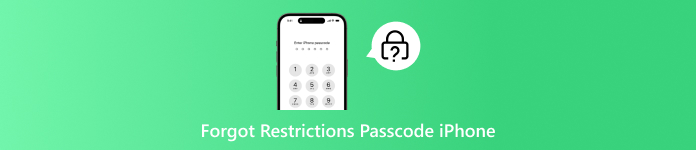
В этой статье:
Часть 1. Что такое код-пароль ограничений на iPhone/iPad
Многие пользователи включают код-пароль ограничений на своих iPhone или iPad, чтобы защитить свою конфиденциальность, управлять приложениями или настроить безопасную среду для своих детей. Эта функция кажется простой, но она контролирует множество ключевых разрешений на устройстве. Забыв пароль, вы рискуете столкнуться с серьёзными проблемами.
В старых версиях iOS эта функция называлась «Ограничения», а позже была преобразована в «Код-пароль экранного времени». Она помогает блокировать загрузки приложений, скрывать нежелательный контент, ограничивать покупки и даже ограничивать время, которое ваш ребёнок проводит за устройством. проверка экранного времени на iPhone Каждый день. Поэтому многие считают его невидимым ключом к управлению устройствами.
Однако многие пользователи со временем забывают код доступа к ограничениям после его установки. Потеряв код доступа к ограничениям, вы не сможете войти в настройки и изменить правила, а также отключить функцию ограничений, что приведет к блокировке повседневных операций. Поэтому понимание истинной роли кода доступа к ограничениям iPhone и знание правил решения возникающих проблем — ключевая необходимость для каждого пользователя. Ниже представлено пошаговое руководство по некоторым проверенным способам избавиться от забытого пароля.
Часть 2. Официальные способы сброса пароля ограничений на iPhone
Когда вы забываете пароль ограничений на своём iPhone, первой мыслью часто является попытка воспользоваться официальными средствами Apple для его сброса. Хотя эти методы, безусловно, возможны, они обычно сопряжены с определёнными условиями и ограничениями, поэтому для начала попробуйте следующие два.
Настройки
Перейти к Настройки > Экранное времяи нажмите Изменить пароль экранного времени.
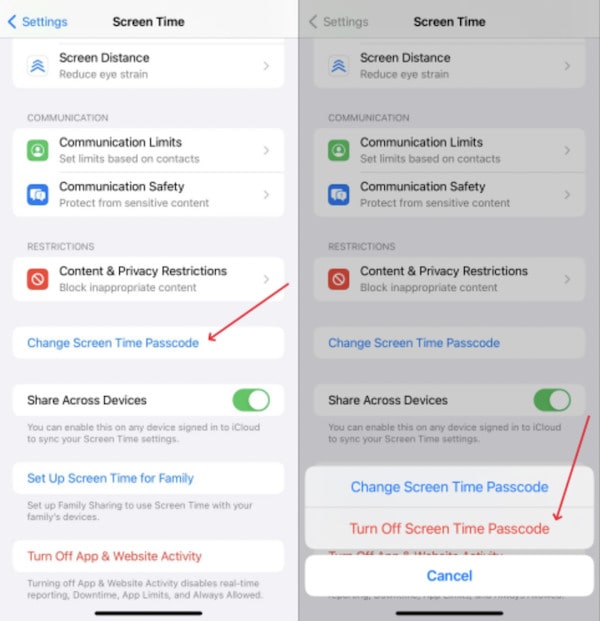
Выбирать Забыл пароль? во всплывающем окне.
Введите пароль Apple ID для подтверждения. Затем следуйте инструкциям, чтобы создать новый код-пароль для функции «Экранное время».
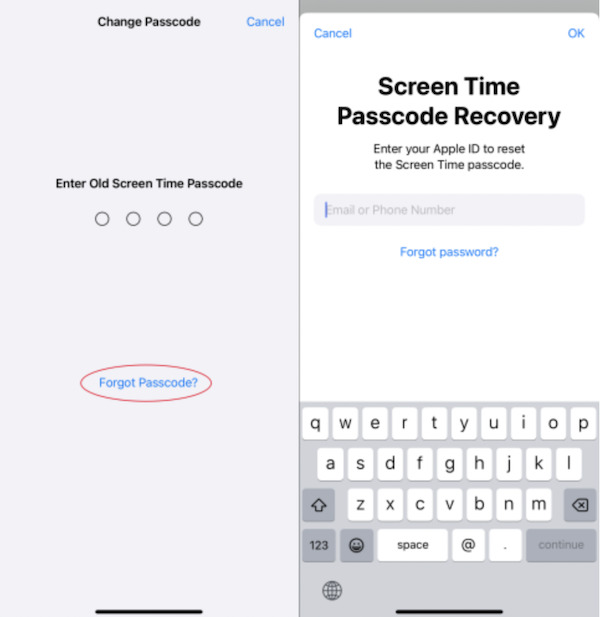
Этот метод прост в использовании, не требует беспокойства о потере данных и является предпочтительным для большинства пользователей способом решить, как сбросить код доступа к ограничениям на iPhone, но только если вы помните пароль своего Apple ID.
iTunes
Подключите iPhone или iPad к компьютеру и откройте последнюю версию iTunes.
Поместите устройство в режим восстановления (эксплуатация немного отличается для разных моделей).
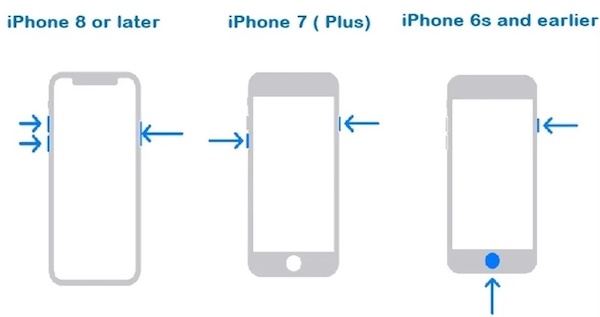
Выбирать Восстановить iPhone на экране iTunes. После завершения переустановки системы код доступа к ограничениям будет сброшен.
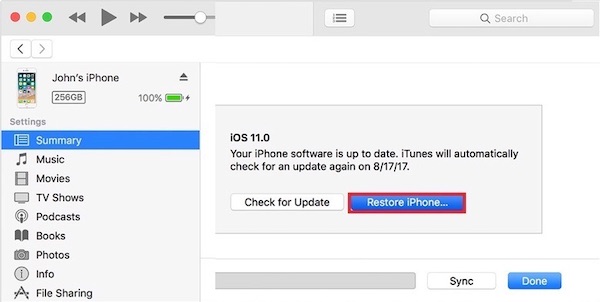
Этот метод хорошо подходит для пользователей компьютеров, но он удаляет все данные. Рекомендуется создать резервные копии всех важных данных и управлять ими. Пароль резервной копии iTunes для восстановления в один клик.
Часть 3. Лучший инструмент для сброса пароля ограничений без потери данных
Хотя Apple предлагает официальные решения, они либо полагаются на проверку Apple ID, либо удаляют все данные, что не подходит большинству пользователей. Если вы хотите быстро и безопасно разблокировать устройство, если забыли код доступа к ограничениям, профессиональный инструмент упростит задачу. iPassGo рекомендуется здесь.

4 000 000+ загрузок
Удалить код-пароль ограничений без восстановления заводских настроек.
Прост в эксплуатации и не требует глубоких компьютерных знаний.
Защитите конфиденциальность и работайте только локально.
Универсальное решение для различных проблем с экраном блокировки iOS, включая код-пароль ограничений.
После запуска программы подключите iPhone или iPad к компьютеру через USB. Выберите Пароль экранного времени режим на главном экране.

Нажмите Начинать, и программное обеспечение автоматически обнаружит и начнет удалять код ограничения.

Подождите несколько минут, устройство автоматически перезагрузится, а код-пароль ограничений будет успешно удален.
Вывод
Когда вы забываете код доступа к ограничениям iPhoneОфициальный метод, хотя и возможен, часто приводит к потере данных или эксплуатационным ограничениям. В отличие от этого, iPassGo Предлагает более эффективную и безопасную альтернативу, которая поможет вам восстановить контроль над устройством за считанные минуты, не беспокоясь о компрометации данных. Если вы ищете действительно надежное решение, это идеальный инструмент!
Горячие решения
-
Разблокировать iOS
- Обзор бесплатных сервисов разблокировки iCloud
- Обойти активацию iCloud с помощью IMEI
- Удалить Mosyle MDM с iPhone и iPad
- Удалить support.apple.com/iphone/passcode
- Обзор Checkra1n обхода iCloud
- Обойти пароль блокировки экрана iPhone
- Как сделать джейлбрейк iPhone
- Разблокировать iPhone без компьютера
- Обход iPhone, привязанного к владельцу
- Сброс настроек iPhone без пароля Apple ID
-
Советы по iOS
-
Разблокировать Андроид
- Как узнать, разблокирован ли ваш телефон
- Разблокировать экран телефона Samsung без пароля
- Разблокировать графический ключ на устройстве Android
- Обзор прямых разблокировок
- Как разблокировать телефон OnePlus
- Разблокировать OEM и исправить разблокировку OEM, выделенную серым цветом
- Как разблокировать телефон Sprint
-
Пароль Windows

